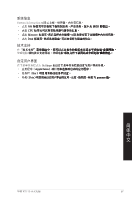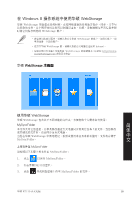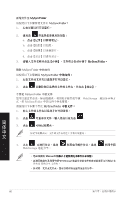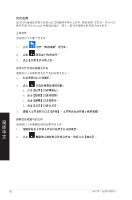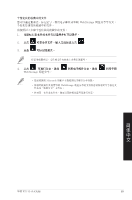Asus K5130 K5130 User's Manual - Page 59
在 Windows 8 操作系統中使用華碩 WebStorage
 |
View all Asus K5130 manuals
Add to My Manuals
Save this manual to your list of manuals |
Page 59 highlights
在 Windows 8 WebStorage 華碩 WebStorage Webstorage 帳戶。 WebStorage WebStorage Internet Web Stor age ht t p://w w w. asuswebstorage.com 華碩��W�e�b�S�to�r�ag�e WebStorage 華碩 WebStorage 簡 MySyncFolder 體 WebStorage 中 文 MySyncFolder。 MySyncFolder MySyncFolder: 1. 點擊 以運行 MySyncFolder。 2 3. 點擊 MySyncFolder 華碩 K5130 59

華碩 K5130 台式電腦
´9
文
中
體
簡
華碩 WebStorage 主畫面
WebStorage 主畫面
主畫面
使用華碩 WebStorage
華碩 WebStorage 包含以下不同功能的文件夾,方便您依個人需求自行使用。
MySyncFolder
本文件夾可讓您連接、分享及修改通過台式電腦同步到其它設備上的文件。當您修改
或存儲Ćć文件時,也會同步至台式電腦。
當您在華碩 WebStorage 中新增筆Ő、拍照或使用錄音及錄影功能時,文件將存儲于
MěSěncFolder。
上傳³´至 MySyncFolder
請按照以下步驟上傳文件至 MěSěncFolder:
1.
點ø
以ĭ行 MěSěncFolder。
2.
右ø界面以打開設置欄。
3.
點ø
Ě找到您想要上傳至 MěSěncFolder 的文件。
在 Windows 8 操作系統中使用華碩 WebStorage
華碩 WebStorage 幫ą您在任何時間、在有網絡連接的任何地方保存、同步、共享與
訪問您的文件。Ć個程序同時讓您可以創建Ő事本、拍照、錄製視頻與聲音信息Ěĵ
時將它·保存到您的 Webstorage 帳戶。
• 若要使用此應用程序,請確認您ĉ有華碩 WebStorage 的賬戶。č沒有賬戶,請
申請註冊一個新的賬戶。
• 在打開華碩 WebStorage 前,請確認您的台式電腦ĉ連接至 Internet。
• 請確認您ĉ在電腦上安裝華碩 WebStorage 的最新版本。請訪問 http://www.
asuswebstorage.com 獲取更多信息。